So erhöhen Sie VRAM in Windows 10

- 1371
- 378
- Matteo Möllinger
Genau wie Ihre CPU benötigt Ihre GPU RAM, um Daten mit hoher Geschwindigkeit zu füttern. Ohne sie müsste Ihre GPU Daten direkt von Ihrer Festplatte lesen, was um ein Vielfaches langsamer ist als RAM.
Wenn Sie nicht genug VRAM (Video RAM) haben, passiert das Gleiche. Ihre GPU ist gezwungen, die Daten vom RAM auf die Festplatte auszutauschen, wodurch Ihre GPU -Leistung zum Sturz gebracht wird. Die gute Nachricht ist, dass es in einigen Fällen möglich ist, VRAM auf Ihrem Windows 10 -System zu erhöhen, obwohl es möglicherweise nicht genau das erreicht, was Sie erwarten würden.
Inhaltsverzeichnis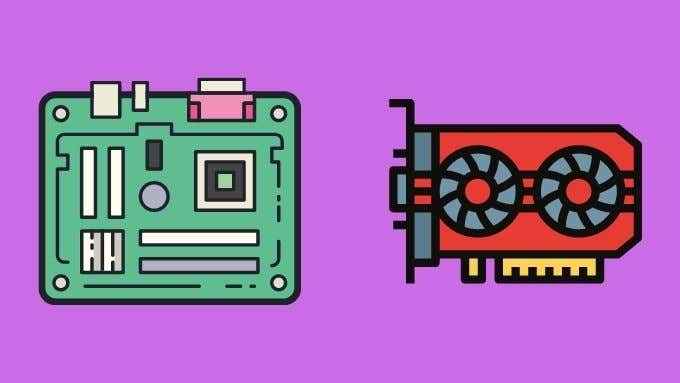
Dedizierte GPUs sind wie vollständige in sich geschlossene Computers. Sie haben ein eigenes Chippaket, ihr eigenes Kühlsystem und ihre eigenen RAM -Module. Diese Speichermodule haben einen speziellen Typ namens GDDR - Grafik -Doppeldatenratespeicher.
Dank ihrer Natur sind dedizierte GPUs im Allgemeinen viel besser als integrierte Leistung. Der Kompromiss ist, dass der engagierte GPUs mehr Platz einnimmt und mehr Strom benötigt.
Mit dedizierten Karten ist es auch nicht möglich, ihr VRAM zu erhöhen, da dies eine feste Hardwarefunktion auf der Grafikkarte selbst ist.
Was zunehmend VRAM wird oder nicht tun wird oder nicht
VRAM ist nicht direkt an die GPU -Leistung gebunden. Die Leistung der GPU leidet immer nur als Ergebnis von VRAM, wenn Sie ausgehen. Mit anderen Worten, wenn die Grafik -Workload nicht mehr VRAM als die verfügbare Menge erfordert, hat dies keine Auswirkungen auf die GPU -Leistung.
Was die VRAM -Anforderung erhöht? Es gibt einige Faktoren, die den Speicherpreis Ihrer Grafiken erhöhen können:
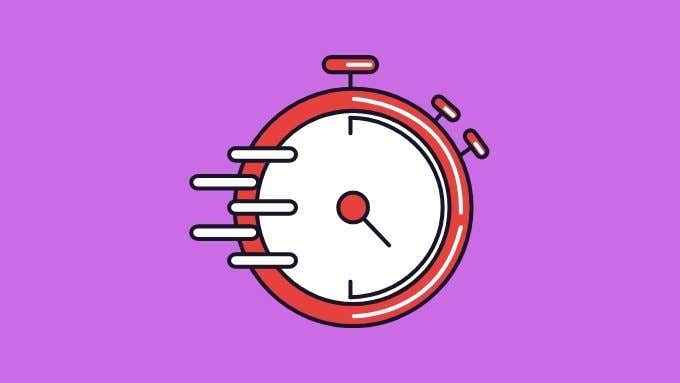
- Höhere Auflösungen
- Komplexe 3D -Geometrie und Effekte
- Große GPU-beschleunigte Datensätze
- Hochauflösungsvideo- und Fotobearbeitung von GPU-Beschleunigungen
Wie Sie vielleicht erkannt haben, haben Sie manchmal die Möglichkeit, die Arbeitsbelastung zu verringern, anstatt zu versuchen, die VRAM -Allokation zu erhöhen, aber letztendlich ist die VRAM -Anforderung an die Datenmenge gebunden, die die GPU verarbeiten muss.
Wie man VRAM im BIOS erhöht
Das BIOS ist die grundlegende Firmware Ihres Computers und lässt alle Hardware initialisieren und kommunizieren, damit sie die Kontrolle über Ihr Betriebssystem übergeben kann. Es ist also sinnvoll, dass die Einstellungen, die die VRAM -Allokation einer dedizierten GPU steuern, hier gefunden werden.
In modernen Systemen können Sie keine feste Menge an VRAM für Ihre integrierte GPU angeben. Stattdessen können Sie die maximale Menge an RAM auswählen, die es möglicherweise ergreifen kann, sobald es es benötigt. Dies liegt daran!

Was die tatsächlichen Schritte zur Änderung des Wertes betrifft, ist jedes BIOS unterschiedlich. Zuerst müssen Sie Ihren Computer neu starten und dann wiederholt die Taste für die BIOS -Verknüpfung drücken, bis er angezeigt wird. Diese Taste variiert auch von einem BIOS zum nächsten. Suchen Sie also nach einer Eingabeaufforderung auf dem Bildschirm oder wenden Sie sich an Ihr Motherboard-Handbuch.
Sobald Sie sich im BIOS befinden, möchten Sie nach einer Seite suchen, die Einstellungen für „integrierte Peripheriegeräte“, „VGA Share“ oder ähnliches enthält. Die Einstellung sollte als „integrierte Grafikspeicherzuweisung“ bezeichnet werden und einen Wert in MB oder GB anzeigen.
Alles, was Sie tun müssen, ist, diesen Wert auf einen höheren zu ändern. Speichern und beenden Sie dann aus dem BIOS. Ihr spezielles BIOS hat diese Option möglicherweise überhaupt nicht, so dass sie vollständig automatisch und aus Ihren Händen ist.
Erhöhen von VRAM durch Hinzufügen von mehr RAM
Während Sie dedizierte GPUs nicht erlauben, ihr VRAM zu aktualisieren. Da der integrierte GPUs System RAM als VRAM verwendet, können Sie die Menge an VRAM erhöhen, die durch Upgrade des System -RAM verfügbar ist. Dies ermöglicht dies nicht nur, dass Sie der integrierten GPU mehr Speicher zuweisen, sondern auch, dass die CPU mehr Speicher hat. Es sind also überall gute Nachrichten.

Die einzige Einschränkung hier ist, dass Ihre integrierte GPU möglicherweise auf eine bestimmte gemeinsame maximale VRAM -Größe beschränkt ist, die immer noch geringer sein könnte als Sie brauchen. Sie müssen die maximale Größe in Ihrem Motherboard -Handbuch oder in den BIOS -Einstellungen bestätigen.
Eine dedizierte GPU ist die beste Lösung
Integrierte GPUs werden viel besser. Zum Beispiel kann der neueste Intel Iris Pro und IRIS Plus GPUs mit dediziertem Einstiegs-GPUs Toe to to. Dies sind großartige Neuigkeiten für Ultrabooks und andere kleine, dünne und leichte Geräte.
Wenn Sie jedoch ein moderates oder besseres Maß an GPU -Muskel benötigen, ist eine dedizierte GPU der richtige Weg. In einem Desktop -System ist das eine ziemlich einfache Sache zu tun. Solange Sie Platz in Ihrem Chassis, im richtigen Netzteil und einem offenen PCIe -Slot haben, können Sie jede GPU, die Sie mögen.

Für Laptops werden die Dinge komplizierter. Laptops mit Thunderbolt 3 können auch externe GPUs unterstützen. Auf diese Weise können Sie auf eine leistungsstarke dedizierte GPU zugreifen, wenn Ihr Laptop angedockt ist.
Einige seltene Laptop -Modelle verwenden ein dediziertes GPU -System, das als MXM -Module bekannt ist. Sie können Ersatz -GPUs kaufen und mit dem aktuellen in Ihrer Maschine ausgetauscht. Diese Technologie findet sich normalerweise nur in High-End-Gaming- und Workstation-Laptops.
Eine Wolkenalternative?
Wenn Ihre GPU nicht genug VRAM (oder genügend GPU -Strom) hat, um den Job zu erledigen, den Sie benötigen, können Sie möglicherweise Hilfe von der Cloud erhalten. Für Spieler gibt es jetzt mehrere Streaming-Lösungen für High-End-Spiele. Wenn Sie eine schnelle Internetverbindung haben, können Google Stadia, Geforce jetzt und andere ähnliche Produkte Ihr Ticket für erschwingliche High-End-Spiele sein.

Wenn Sie Ihre GPU benötigen, um ernsthaftere Arbeit zu erledigen. Bei bestimmten professionellen Aufgaben wie CAD- oder technischen Simulationen können Sie Cloud -Anwendungen abonnieren, die das gesamte schwere Heben für Sie ausführen. Kurzfristig kann sich herausstellen, dass dies die kostengünstigste Möglichkeit ist, auf eine bessere GPU-Leistung zuzugreifen.
Alle Ihre Optionen
Das waren ziemlich viele Informationen! Fassen wir also die verschiedenen Optionen zusammen, die wir oben beschrieben haben, wenn Sie mehr VRAM benötigen:
- Erhöhen Sie die VRAM -Allokation in Ihrem BIOS.
- Erhöhen Sie die Menge an System -RAM, die mit Ihrer integrierten GPU geteilt werden.
- Verwenden Sie stattdessen eine dedizierte GPU.
- Suchen Sie nach Cloud-basierten Lösungen für Ihre GPU-Workloads.
Wenn keine dieser Lösungen möglich ist, kauft der letzte Ausweg leider einen völlig neuen Computer und sorgt dafür.
- « So reparieren Sie eine KMODE -Ausnahme, die nicht mit BSOD behandelt wird
- So teilen Sie Audio in Kühnheit und andere nützliche Tricks auf »

